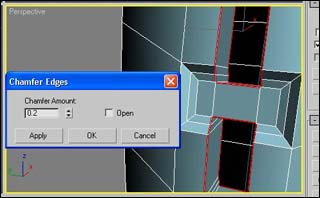打开 3ds Max,如下图所示创建一条曲线。
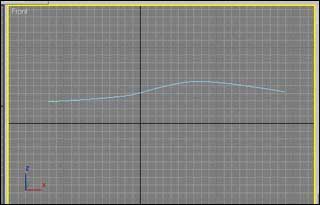
从 modifier 修改器下拉列表中选择 Lathe 修改器添加到堆栈上,在下面的属性面板中的 direction 里点击X轴,在 Align 里点击Max,勾选 Flip Normals 选项反转法线,并将 segments 段数设为10。

点击堆栈中 Lathe 修改器左边的 + 号,选中 Axis 坐标轴,在试图区用移动工具将坐标轴向下拖动一点,效果如下图所示,将物体重命名为 dryer(即吹风机)

按下 F4,模型将以网格形式显示。现在右键点击你的吹风机,在弹出的菜单中选择 convert to editable poly 将模型转化为可编辑多边形。进入 polygon 子物体模式,选择模型底部的6个面,拖动并旋转一点,达到下图所示效果。
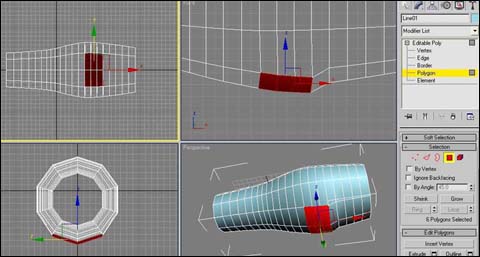
在 Front 正视图中,如下图所示再创建一条曲线。
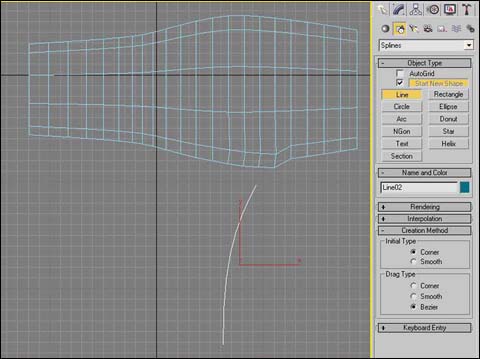
选择之前的六个多边形子物体,点击 extrude polygons along spline 沿曲线挤出多边形,并如下图所示设置参数。
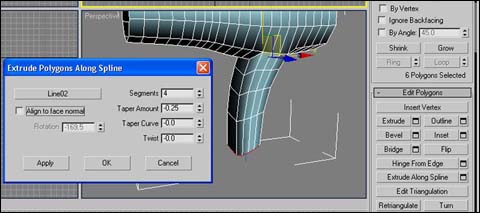
为了保险起见,先保存一下文件。接下来进入 vertexes 子物体模式,在正视图中如图所示拖动把手前面中线上的点向左移。

选择下图所示位于模型把手拐弯处的两个点,点击 weld 合并。
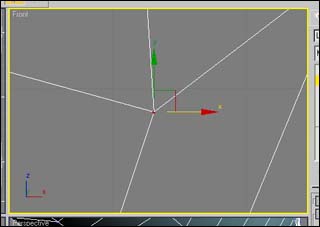
同理拖动把手后面中线上的点向右移动,并合并相应位置的点。
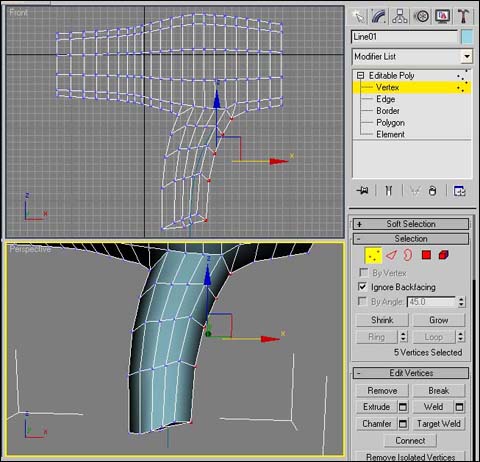
进入 edge 子物体模式,如图所示选择把手的中线,并在属性面板中点击 chamfer 按钮边上的热盒,在数值中输入15,即斜切了15个单位,从而将其扩展成2条。

如图选择把手中部的3圈边线,点击 chamfer 按钮边上的热盒,在数值中输入8。
注:可以先选择一个线段,然后点击属性面板中的 loop 按钮帮助你快速选择整圈环形边线。
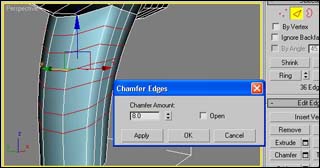
进入 Polygons 子物体模式,选择把手上下图所示位置的3个面,点击 bevel 按钮边上的热盒,如下图所示设置参数。然后点击 chamfer 按钮边上的热盒,将凹陷面的边线斜切1个单位,以便圆滑拐角。
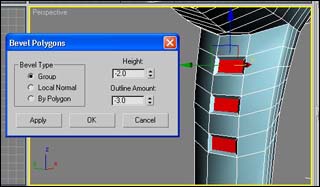
如下图所示选中多边形,使用 quick slice 快速切片功能在中间位置创建两条边线。

选择这些多边形,点击 Extrude 按钮边上的热盒,挤出大约-15个单位。
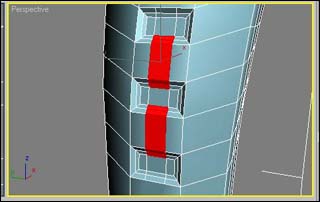
删掉这些面,并选择它们周围的边,使用 chamfer 工具斜切大约0.2个单位。